كيفية إضافة Google Drive إلى مستكشف الملفات على نظام التشغيل Windows
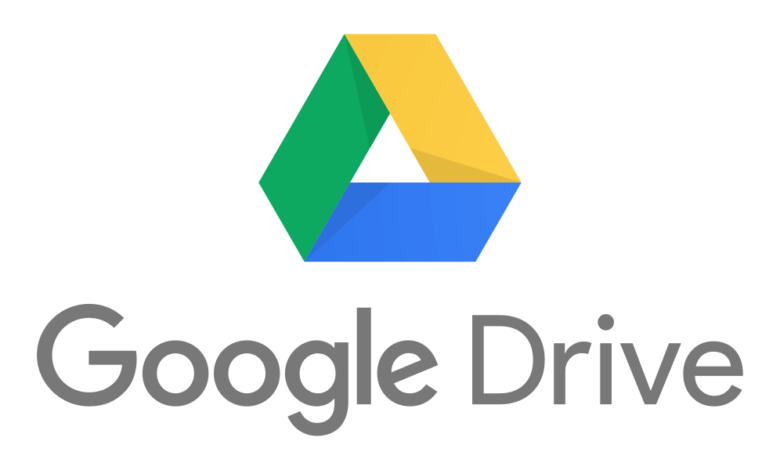
أصبح التخزين السحابي ضرورة في العالم الرقمي اليوم. وبينما أضافت Microsoft خيارًا مدمجًا للوصول ون درايف في نظام التشغيل Windows 10، يتعين عليك اتخاذ بضع خطوات إضافية لإضافة Google Drive إلى File Explorer.
سيشرح هذا البرنامج التعليمي ما يفعله تطبيق Google Drive لسطح المكتب وكيف يمكنك تثبيته.
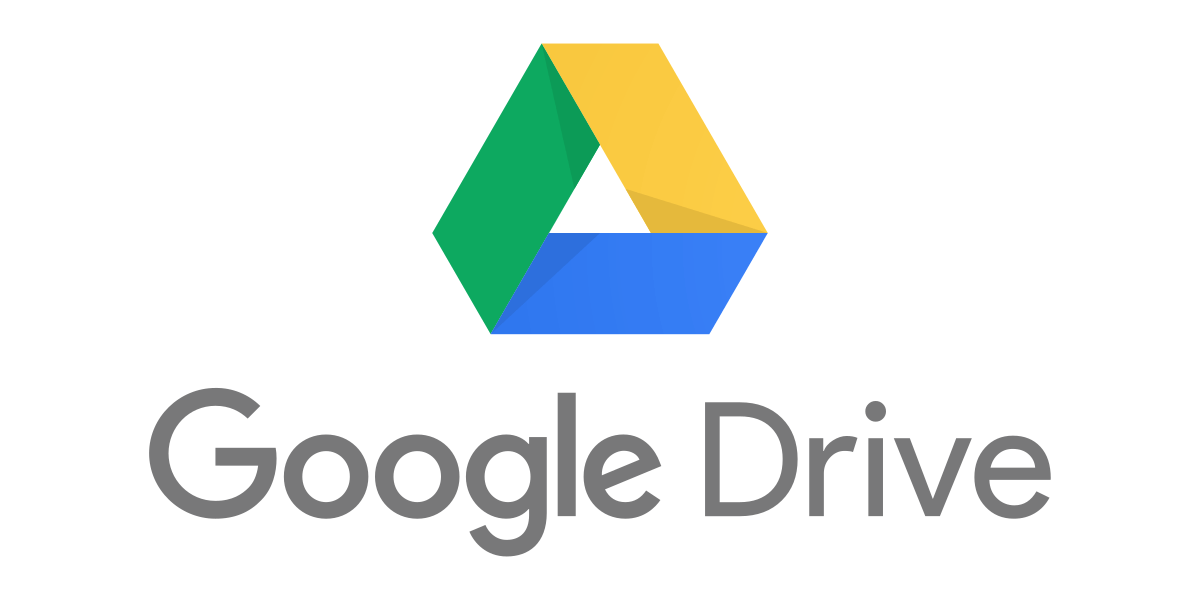
ما هو Google Drive لسطح المكتب؟
إذا قمت بتخزين ملفاتك في تطبيق Google Drive، فمن الضروري الوصول إليها بسرعة. لكن الاضطرار إلى سحب الملفات وإفلاتها من متصفح ويب مثل Google Chrome عندما تريد الوصول إليها يستغرق وقتًا طويلاً.
يتيح لك تطبيق Drive for Desktop استخدام Google Drive من مدير الملفات المدمج في نظام التشغيل Windows. وهذا يعني أنه يمكنك الوصول إلى كل مساحة التخزين السحابية في Drive (بما في ذلك مستندات Google، وجداول بيانات Google، و صور جوجل) مباشرة من جهاز الكمبيوتر الذي يعمل بنظام Windows.
ملحوظة: يتوفر Google Drive أيضًا لأجهزة Mac وAndroid وiPhone.
كيفية إضافة جوجل درايف إلى مستكشف الملفات
لإضافة Google Drive إلى Windows File Explorer، يتعين عليك استخدام برنامج Google Drive لسطح المكتب الذي يركز على نظام التشغيل Windows:
- توجه إلى صفحة تنزيل Google Drive وقم بتنزيل الملف جوجل درايف لسطح المكتب أداة.
- نقرتين متتاليتين GoogleDriveSetup.إملف تنفيذى في مجلد التنزيلات لديك لتثبيت Google Drive. اتبع المطالبات لاستكمال التثبيت.
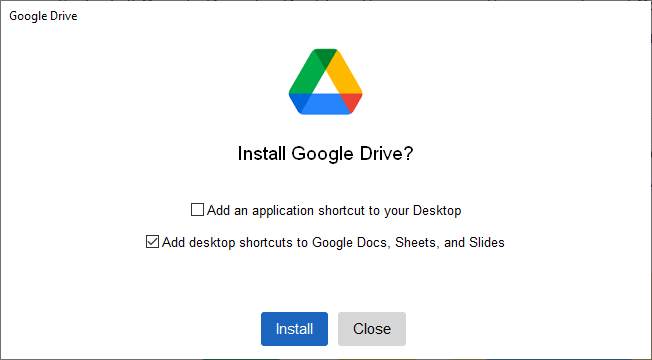
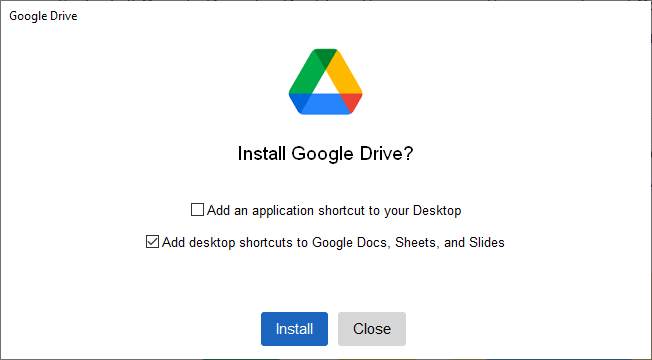
- انقر قم بتسجيل الدخول باستخدام المتصفح لتسجيل الدخول إلى حسابك في Google Drive.
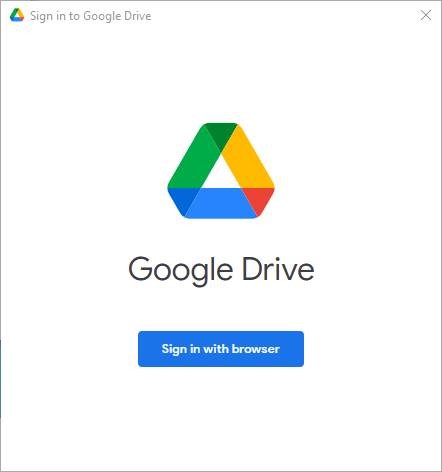
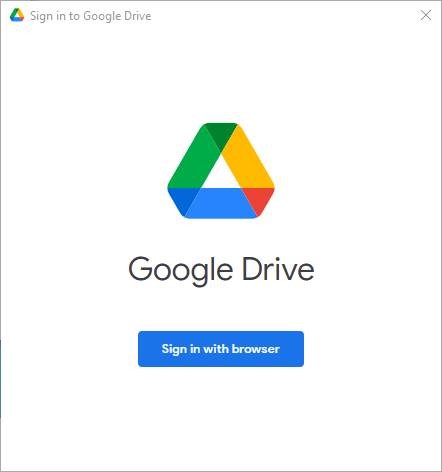
- بمجرد تسجيل الدخول إلى حساب Google الخاص بك، انقر فوق السهم المتجه للأعلى الموجود على الجانب الأيمن من الصفحة شريط المهام.

- انقر بزر الماوس الأيمن على أيقونة Google Drive في علبة النظام، ثم انقر بزر الماوس الأيمن فوق رمز الترس وانقر التفضيلات.
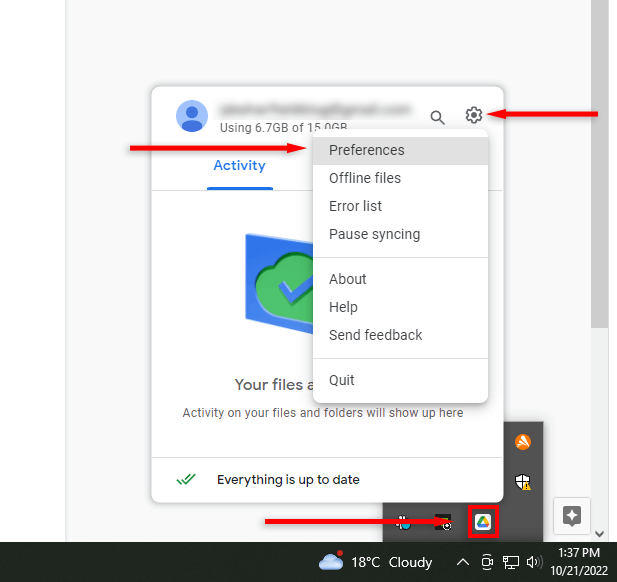
- في الشريط الجانبي الأيسر، انقر فوق جوجل درايف. هناك طريقتان لمزامنة ملفاتك. ال “دفق الملفاتيتيح لك الخيار تخزين ملفاتك في السحابة والوصول إليها عبر محرك أقراص افتراضي على جهاز الكمبيوتر الخاص بك. ال “ملفات المرآة” خيار يقوم بتخزين ملفات My Drive في السحابة وعلى جهاز الكمبيوتر الخاص بك في وقت واحد.
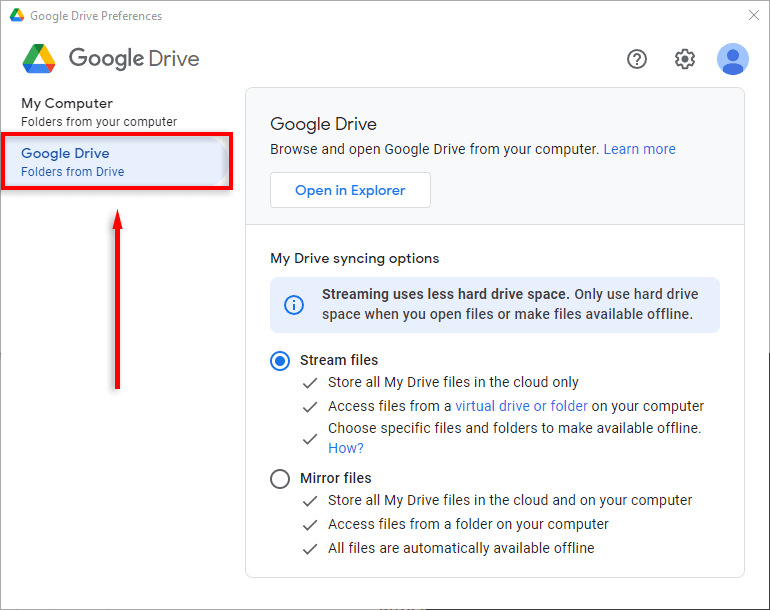
- حدد إما دفق الملفات أو ملفات المرآة.
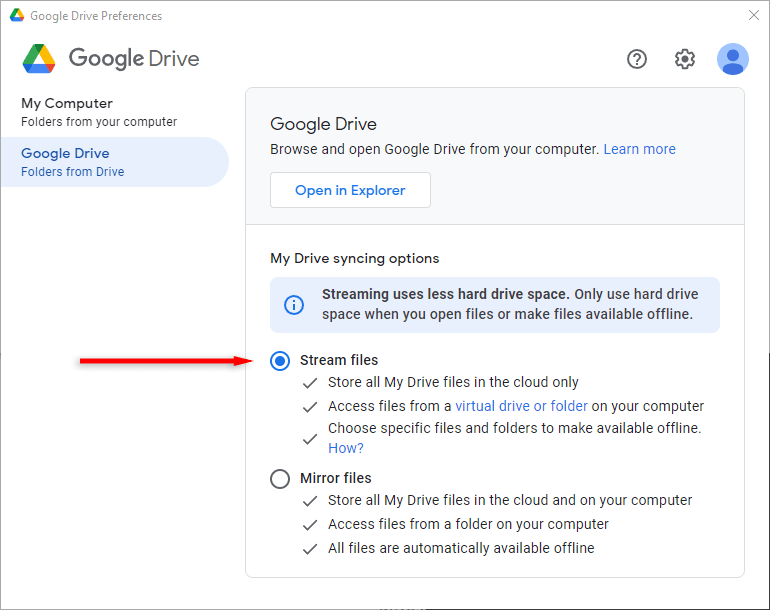
سيظهر Google Drive الآن كمحرك أقراص افتراضي (على سبيل المثال، محرك الأقراص H:). للوصول إلى هذا:
- يفتح مستكشف الملفات.
- في الشريط الجانبي لمستكشف الملفات (المعروف أيضًا بجزء التنقل في مستكشف الملفات)، حدد هذا الكمبيوتر.

- نقرتين متتاليتين جوجل درايف.
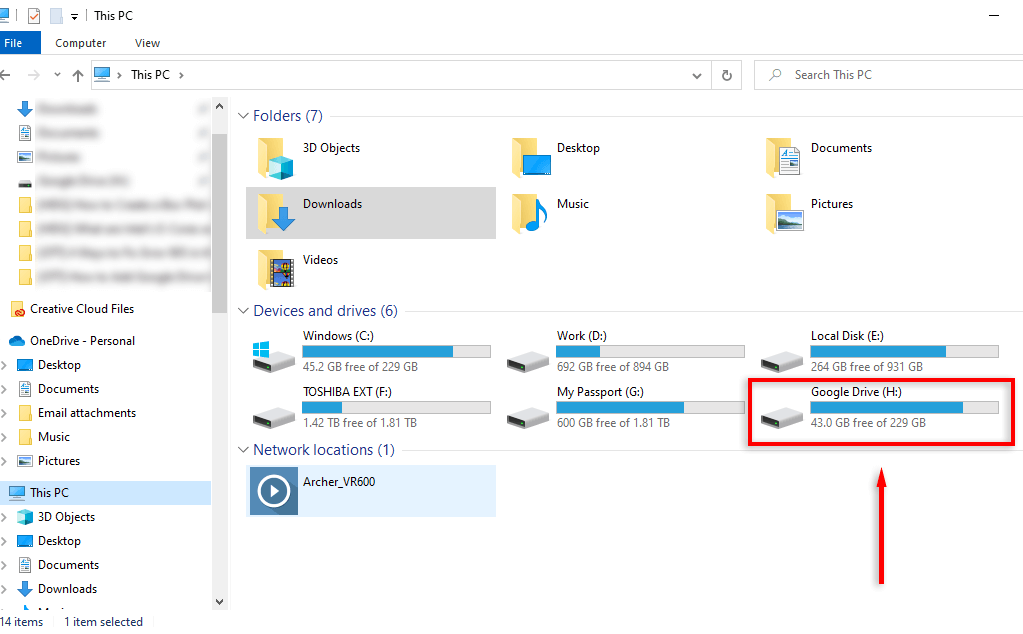
يمكنك الآن الوصول إلى الملفات ونقلها بين سطح المكتب وGoogle Drive عن طريق النقر والسحب.
ملحوظة: يمكنك بسهولة إضافة مجلد جوجل درايف إلى شريط الوصول السريع بالنقر بزر الماوس الأيمن فوق جوجل درايف المجلد والاختيار تثبيت على الوصول السريع.
هل يعمل Google Drive لسطح المكتب دون الاتصال بالإنترنت؟
نعم. لإتاحة مجلد أو ملف دون الاتصال بالإنترنت، لديك خياران:
- قم بتعيين Google Drive for Desktop لعكس الملفات بحيث تكون الملفات موجودة على سطح المكتب وفي السحابة.
- إتاحة الملفات دون الاتصال بالإنترنت (في وضع “دفق الملفات”).
إذا كنت تستخدم وضع “بث الملفات”، فيمكنك إتاحة الملفات دون الاتصال بالإنترنت كما يلي:
- افتح مجلد Google Drive في مستكشف الملفات.
- انقر بزر الماوس الأيمن فوق الملف الذي تريد الوصول إليه في وضع عدم الاتصال، ثم قم بالمرور فوقه الوصول دون اتصال، وحدد متاح غير متصل على الانترنت.
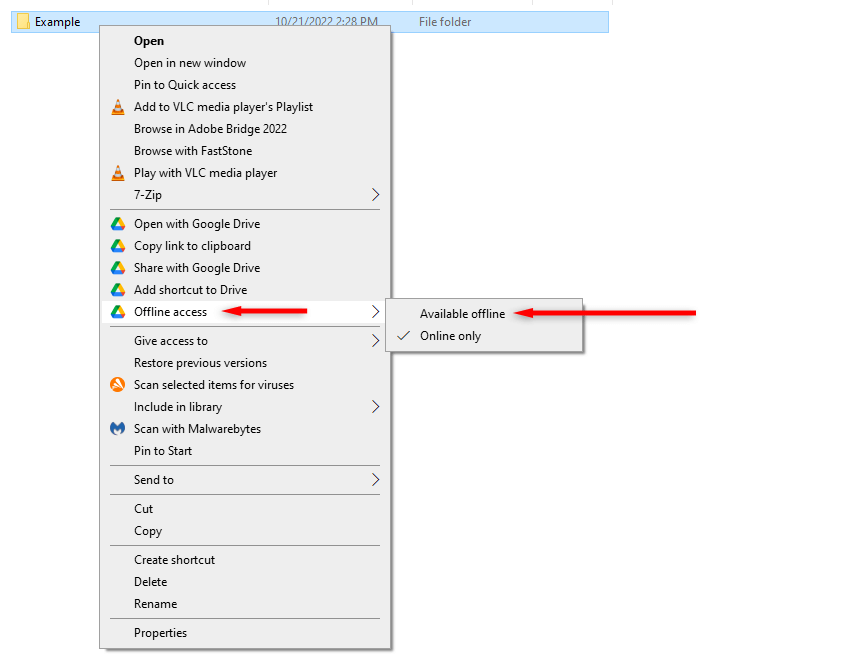
السحابة في متناول يدك
لم يكن تخزين وتنظيم ملفاتك في السحابة أسهل من أي وقت مضى. مثل سحابة التخزين تصبح التكنولوجيا أكثر تطوراً، ويتوفر المزيد من الأدوات والخيارات للمستهلكين. باستخدام هذا البرنامج التعليمي، يمكنك بسهولة الوصول إلى مساحة تخزين Google Drive مباشرة من جهاز الكمبيوتر أو جهاز Mac أو الجهاز المحمول.



